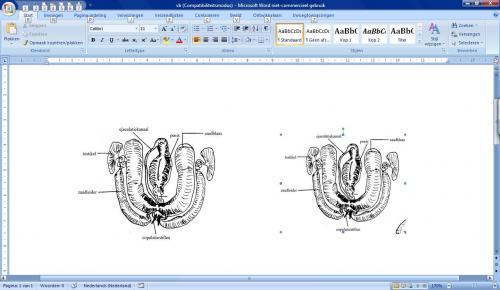Marcod
Lid-
Items
13 -
Registratiedatum
-
Laatst bezocht
PC Specificaties
-
Besturingssysteem
Windows Vista
Marcod's prestaties
-
Excel; gegevens uit een bestand in een ander bestand zetten
Marcod reageerde op Brie81's topic in Archief Microsoft Office
Hallo Brigitte, Misschien niet de meest spannende methode, maar je kunt in cel B3 van "Personen per maand-Test" tikken "=" (alsof je een formule gaat intikken) en dan naar het bestand "Personen - Test" en klikken op cel B2 gevolgd door Enter. Nu heb je tegen Cel B3 gezegd dat hij "gelijk" is aan cel B2. Verander je in "Personen - test" cel B2, dan veranderd de waarde in cel B3 van "Personen per maand - test" mee. Is dit wat je bedoelt, of is dit te simpel gedacht? -
Ga in het Word samenvoegbestand op het item staan en klik er met de rechter muisknop op en klik op "Andere veldweergave". Er verschijnt {MERGEFIELD [naam van het item]} (dit is het samenvoegitem in code taal). Wijzig nu het item in : {MERGEFIELD [naam van het item]\# € 0,00}. Als je nu weer op andere veldweergave klikt, zal je bedrag de juiste notatie hebben.
-
O, ja, dat kan kloppen, dit is in Excel2007 gemaakt. Als je 2003 hebt, dan kun je even de volgende info op Office online volgen: http://office.microsoft.com/nl-nl/excel/HP051995001043.aspx Welke versie Excel gebruik je zelf? Misschien kan iemand anders een kleine beschrijving geven van de werkwijze van een oudere versie, aangezien ik geen mogelijkheid heb om dit op een oude Excel versie kan proberen. Ik heb het eerder verzonden bestand nog even opgeslagen als 97-2003 versie. Positief groen - 20 Negatief 20 rood.xls
- 4 antwoorden
-
- berekening
- getallen
- (en 4 meer)
-
Tja, het "Lint" is de menubalk, begint met Start - Invoegen - Pagina-indeling - Formules etc. Ik heb de naam niet bedacht, maar Microsoft noemt hem zo.
-
Afbeeldingen in Word zijn vervormd
Marcod reageerde op sarabollen's topic in Archief Microsoft Office
Heel vervelend om te zeggen; maar ik zie geen verschil. Ik heb ook maar even een screenshot gemaakt van hetgeen je gestuurd hebt (ik heb nog niets gewijzigd!!). Ziet het er nu anders uit dan bij jou?? -
Ik neem aan dat je het in Excel wilt doen? Kijk maar even in het bijgesloten Excel bestand Positief groen - Negatief rood.xlsx
- 4 antwoorden
-
- berekening
- getallen
- (en 4 meer)
-
Ik weet natuurlijk niet exact wat je met een design knop bedoelt, maar daarom heb ik de twee mogelijkheden even in een Excel bestandje gezet. Is dit wat je zoekt? Knop maken in Excel 2007.xlsx
-
Hallo, hoewel ik best handig ben met het opstellen en uitvoeren van een samenvoegbestand in Word2007 met gegevens welke ik uit een Excel 2007 bestand haal, heb ik toch een vraagje; Voor een terugroepactie van een bepaald product moeten ca. 300 systemen worden teruggeroepen voor een modificatie. Ik heb reeds een 300-rijen tellend Excel bestand met daarin de gegevens van de systemen, de voertuigen waar het op gemonteerd zit en de bijbehorende klanten. Echter een aantal klanten hebben meer dan één systeem en zouden dus volgens de simpele manier van het afdrukken samenvoegen meer dan één brief krijgen. Sommige klanten zullen er zelfs 10 krijgen. Nou zou ik graag met zo min mogelijk handelingen deze klant 1 brief met de gegevens van 10 installaties sturen in plaats van 10 aparte brieven. Is het dan noodzakelijk om de informatie die bij één klant hoort allemaal in één rij te zetten of zijn er nog andere handigheidjes die ik over het hoofd zie?? In bijgevoegd voorbeeldbestand staat een voorbeeld van de gegevens. De "Klanten" die doos rood zijn, zou ik graag ik één brief onderbrengen. In het voorbeeldje heb ik slechts 6 kolommen gebruikt voor de uitleg, maar het echte bestand telt reeds 20 kolommen. Zou ik voor elke systeem extra kolommen per klant aanbrengen dan raakt het overzicht enigszins weg. Mocht iemand hier nog een idee over hebben, dan hoor ik het graag. Indien iemand nog een duidelijke beschrijving (en voorbeelden) heeft van de mogelijkheden welke onder het lint Verzendlijsten>>Velden beschrijven en invoegen>>Regels staan, dan houd ik me aanbevolen. Heb al diverse documentatie op het internet maar ook in boeken geraadpleegd, maar de inhoud blijft beperkt. Bij voorbaat dank voor alle reacties. mvg. Marco voorbeeldbestand.xls
-
Je kunt de x-as wel met een logaritmische schaal opmaken, maar dat is wel afhankelijk van het type grafiek. Bij de "gewone" lijngrafieken kom ik de optie niet tegen, maar als ik de grafiek met de naam spreiding pak, kan ik wel een logaritmische schaal instellen. In het bijgesloten bestand een voorbeeldje. M.vr.gr. Marco Voorbeeld LN grafiek.xls
-
Het zou inderdaad handig zijn als je een voorbeeldje neerzet, maar het lijkt mij dat je met de formule =aantallen.als inplaats van =aantal.als het wel moet redden. Hierbij heb je mogelijkheid om zoals jij beschrijft meerdere criteriums op te geven: AANTALLEN.ALS(criteriumbereik1, criterium1, [criterium_bereik2, criterium2]…) Zoek maar in de help van office, of tik in de formulebalk =aantallen.als en klik vervolgens op het stukje aantallen.als voor meer info.
-
Als je Office2007 hebt, kun je via Office Online een hulpprogrammaatje downloaden waarmee je een Word document direct kunt "Opslaan als" een PDF bestand. (check http://office.microsoft.com/nl-nl/help/HA101675271043.aspx) Anders zijn er "PDF-print" hulpprogrammaatjes waarmee je een document kunt "printen" als een PDF. Op het werk gebruiken wij CutePDF, werkt ook prima. 't Verschil tussen de 2 is dat je het bestand echt print als een PDF, dus geen actief bestand. Gebruik je de optie van Office zelf om op te slaan als PDF, dan kun je koppen en hyperlinks ook echt actief aanbieden. Op basis van de gebruikte koppen kun je dan een soort van inhoudsopgave creëren die ook aanklikbaar is.
- 1 antwoord
-
- afbeeldingen
- document
- (en 7 meer)
-
In Office2007 is het wel mogelijk om de verschillende secties verschillende kopteksten te geven; Als je in de koptekst aan het typen bent, krijg je automatisch de werkbalk "Hulpmiddelen voor kopteksten en voetteksten". In deze balk heb je de mogelijkheid om de optie Aan vorige koppelen uit te zetten (staat standaard aan). Nu kun je dus per sectie een ander koptekst creëren.
-
@ Johan; Ik begrijp jouw stap om het Excelblad te kopiëren ("converteren") naar een Word-bestand niet. Waarom selecteer je niet gewoon het Excelbestand wanneer je een samenvoegbestand wilt maken (jouw "stap 8")?? Misschien nog een extra toevoeging voor als men datums etc wil samenvoegen: Vaak komt de datum niet goed te staan in het Word bestand; Klik dan met de rechtermuisknop op het item en selecteer andere weergave en maak er dan het volgende van: {MERGEFIELD datum \@ "dd-MM-yyyy"} (hier zijn weer tal van varianten op).

OVER ONS
PC Helpforum helpt GRATIS computergebruikers sinds juli 2006. Ons team geeft via het forum professioneel antwoord op uw vragen en probeert uw pc problemen zo snel mogelijk op te lossen. Word lid vandaag, plaats je vraag online en het PC Helpforum-team helpt u graag verder!